Diagnostyka konwersacji w usłudze Azure Application Insights (wersja zapoznawcza)
[Ten artykuł stanowi wstępną wersję dokumentacji i może ulec zmianie.]
Dziennik diagnostyczny konwersacji rejestruje wszystkie zdarzenia w cyklu życia konwersacji, co zapewnia większą widoczność danych telemetrycznych związanych z konwersacjami w organizacji. Pomaga to zespołowi pomocy technicznej w aktywny sposób monitorować system i umożliwia deweloperom łatwe identyfikowanie, diagnozowanie i poprawianie problematycznych konwersacji i szukanie szybkiego wsparcia.
Połącz środowisko usługi Dynamics 365 Customer Service z wystąpieniem platformy Azure Application Insights, aby zbierać i zapisywać dzienniki rozmowy. Więcej informacji na temat funkcji Application Insights i sposobu korzystania z nich w celu monitorowania danych telemetrycznych i diagnozowania awarii można znaleźć w Omówienie pulpitu nawigacyjnego Application Insights i Diagnozowaniu awarii przy użyciu Azure Portal.
Następnie można użyć danych zdarzeń w cyklu życia konwersacji z usługi Dynamics 365 Customer Service w usłudze Application Insights w celu monitorowania kondycji systemu, eksportu i łączenia ich z dodatkowymi zestawami danych do tworzenia niestandardowych pulpitów nawigacyjnych dostosowanych do potrzeb biznesowych.
Ważne
- Jest to funkcja w wersji zapoznawczej.
- Funkcje w wersji zapoznawczej nie są przeznaczone do użytku w środowiskach produkcyjnych i mogą mieć ograniczoną funkcjonalność. Te funkcje podlegają dodatkowym warunkom i są udostępniane przed oficjalnym wydaniem, dzięki czemu klienci mogą szybciej uzyskać do nich dostęp i przekazać opinie na ich temat.
Uwaga
Eksportowanie danych Power Automate z usługi Dynamics 365 Customer Service jest obecnie niedostępne w chmurach suwerennych, takich jak Government Community Cloud (GCC), Government Community Cloud - High (GCC High) i Department of Defense (DoD).
Ważne
Po przejściu do ogólnej dostępności (GA) ta funkcja będzie dostępna tylko w środowiskach zarządzanych. Użytkownicy będą potrzebować licencji na usługę Power Apps, Power Automate lub Dynamics 365 z uprawnieniami do korzystania z wersji Premium. Tylko w przypadku tej publicznej wersji zapoznawczej wymaganie prawa do korzystania z wersji premium oraz wymaganie zarządzanego środowiska są złagodzone.
Kalkulacja cen
Platforma Azure Application Insights to rozszerzenie usługi Azure Monitor i opłat za pobierane dane. Istnieją dwa plany dzienników — dzienniki podstawowe i analityczne. Aby uzyskać informacje o cenach według wymagań biznesowych, zobacz Ceny usługi Azure Monitor.
Konfiguracja połączenia z Azure Application Insights
Przed rozpoczęciem eksportowania danych należy utworzyć połączenie między dzierżawą usługi Dynamics 365 Customer Service i platformą Azure Application Insights w centrum administracyjnym Power Platform. Można utworzyć tylko jedną konfigurację eksportowania danych z usługi Dynamics 365 Customer Service do Application Insights dla każdego środowiska. Wykonaj następujące kroki, aby włączyć eksport danych.
W Centrum administracyjnym Power Platform w okienku nawigacji wybierz opcję Eksport danych.
Na stronie Eksport danych wybierz kartę App Insights. Następnie wybierz pozycję Nowy eksport danych.
Na stronie Nowe eksporty danych na platformę Azure Application Insights wykonaj następujące akcje, a następnie wybierz przycisk Dalej.
- Wprowadź nazwę w polu Nazwa pakietu eksportu.
- Wybierze Dynamics Customer Service.
- Wybierz Dalej.
Wybierz środowisko, z którego chcesz wyeksportować dane, a następnie wybierz opcję Dalej. Dane można eksportować tylko ze środowiska zarządzanego.
Określ subskrypcję, grupę zasobów i wystąpienie Application Insights. Następnie wybierz Dalej.
Przejrzyj ustawienia konfiguracji, a następnie wybierz opcję Utwórz.. Zostanie utworzony eksport danych z usługi Dynamics 365 Customer Service do Application Insights i wyświetlony na stronie Eksport danych.
Uzyskiwanie dostępu do informacji o konwersacjach i korzystanie z nich w programie Application Insights
Po ustawieniu konfiguracji eksportowania danych informacja o cyklu życia konwersacji – w czacie na żywo, komunikacji cyfrowej, głosowej i niestandardowych kanałach komunikacji – są dostępne w tabeli Śledzenie w Application Insights.
Scenariusze konwersacji
Tabela Śledzenie zawiera dane dotyczące następujących scenariuszy konwersacji.
Kategoria: Inicjacja rozmowy
- Scenariusz: Konwersacja jest inicjowana
- Scenariusz: Zidentyfikowany klient
Kategoria: Interakcja z agentem wirtualnym
- Scenariusz: Przypisany agent wirtualny
- Scenariusz: Rozmowa zakończona przez wirtualnego asystenta
- Scenariusz: Eskalacja wirtualnej Asystent do człowieka agent z agent wirtualny
Kategoria: Wyznaczanie tras
- Scenariusz: Klasyfikacja popytu
- Scenariusz: Przypisanie kolejki
Kategoria: Interakcja międzyludzka agent
- Scenariusz: agent zaakceptowany
- Scenariusz: agent odrzucony
- Scenariusz: Upłynął limit czasu żądania akceptacji
- Scenariusz: agent dołącza ponownie
- Scenariusz: agent samodzielne przypisanie
Kategoria: Zakończenie konwersacji
- Scenariusz: Rozmowa zakończona przez klienta
- Scenariusz: Rozmowa zakończona przez agent
- Scenariusz: Sesja agent zamknięta
- Scenariusz: Rozmowa przerwana przez klienta/rozłączenie klienta
- Scenariusz: Rozmowa w pobliżu przełożonego
- Scenariusz: Rozmowa zamknięta
Metadane scenariuszy konwersacji
Scenariusze konwersacji w tabeli Śledzenie zawierają następujące metadane.
- Identyfikator organizacji
- Identyfikator LiveWorkItem
- Typ kanału
- Stan scenariusza (Rozpoczęto/Nie powiodło się/Ukończono)
- Sygnatura czasowa
- Czas trwania (dla ukończonych scenariuszy)
- Typ uczestnika (agent-człowiek lub agent wirtualny)
- Identyfikator użytkownika usługi Active Directory (w odpowiednich przypadkach)
Opis metadanych dzienników konwersacji
Opis atrybutów wyświetlanych w usłudze Application Insights:
- Znacznik czasu [UTC]: Data i godzina, o której zdarzenie jest rejestrowane.
-
Komunikat: Wskazuje stan scenariusza, zdarzenie cyklu życia konwersacji. Może to być Rozpoczęto, Nie powiodło się lub Ukończono.
- Rozpoczęty: wskazuje, że scenariusz konwersacji został rozpoczęty.
- Ukończono: wskazuje, że scenariusz konwersacji został pomyślnie ukończony.
- Niepowodzenie: wskazuje, że scenariusz konwersacji nie powiódł się.
-
customDimensions: zawiera następujące metadane wymagane do szczegółowego debugowania:
- organizationId: unikatowy identyfikator organizacji.
- LiveWorkItemID: unikatowy identyfikator konwersacji, do której musi zostać wysłana wiadomość.
- Typ kanału: Wskazuje kanał, za pośrednictwem którego klient wysyła wiadomości.
- Czas trwania: czas potrzebny na ukończenie scenariusza.
- Typ uczestnika: Wskazuje, czy konwersacja jest przypisana do człowieka agent, czy do bot.
- Operation_name: Wskazuje zdarzenie cyklu życia konwersacji.
- Operation_id: Unikatowy identyfikator operacji głównej. Jest to identyfikator transakcji konwersacji z usługi Dynamics 365 Customer Service.
- Operation_parentid: Identyfikator konwersacji.
- Session_id: Wystąpienie interakcji użytkownika z aplikacją.
- User_id: reprezentuje użytkownika aplikacji. To pole jest wypełniane identyfikatorem użytkownika usługi Active Directory zawsze, gdy w scenariuszu są uwzględniani agenci ludzie lub boty. W przypadku innych scenariuszy zostanie wyświetlone 0.
- Poziom ważności: poziom ważności śladu. To pole jest ustawione na 0.
- itemType: tabela, z której został pobrany rekord. Jest to zawsze ustawione na Śledzenie.
Na przykład w scenariuszu, w którym konwersacja na czacie na żywo jest przypisana do kolejki, w tabeli Śledzenie są wyświetlane następujące metadane:
Komunikat ScenarioStarted z Operation_name, QueueAssignment i sygnaturą czasową, w której rozpoczął się scenariusz.
Komunikat ScenarioCompleted z czasem trwania, który aplikacja potrzebowała do pomyślnego ukończenia scenariusza, a konwersacja została przypisana do kolejki.
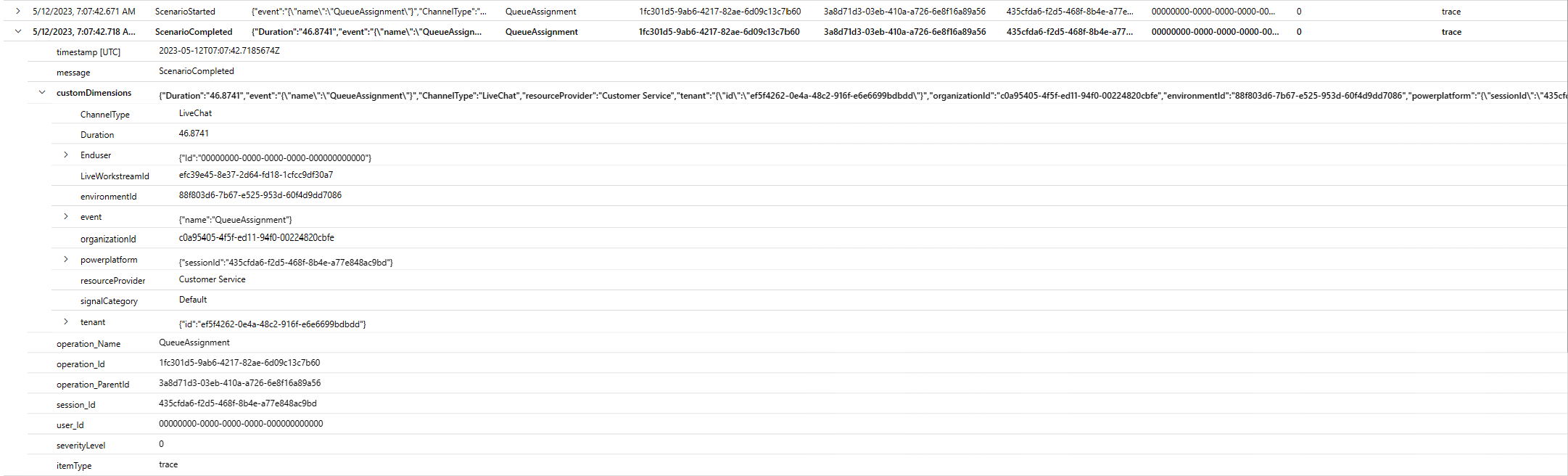
Uzyskiwanie dostępu do dzienników konwersacji z usługi Application Insights
Aby wyświetlić dzienniki konwersacji, wykonaj następujące kroki.
Zaloguj się do Azure Portal i uzyskaj dostęp do swojego wystąpienia Application Insights. Należy się upewnić, że jest to wystąpienie, które zostało użyte do skonfigurowania eksportowania danych.
Wybierz opcję Dzienniki w obszarze Monitorowanie.
Uruchom zapytanie w tabeli Śledzenie, filtrując według identyfikatorów konwersacji. Przykładowe zapytanie ma następującą postać:
*let lwiId = "269079bb-f39d-4281-bf87-d13bae6d0ed2";* *let operationIds = (traces* *\| where operation\_ParentId == lwiId // LWI to be checked* *\| distinct operation\_Id);* *traces* *\| where operation\_Id in (operationIds) or operation\_ParentId == lwiId* *\| project timestamp, message, customDimensions, operation\_Name, operation\_Id, operation\_ParentId, session\_Id, user\_Id, severityLevel, itemType* *\| sort by timestamp asc*Gdzie lwid jest identyfikatorem konwersacji pobranym z aplikacji Dynamics 365 Customer Service.
W tej aplikacji jest wyświetlane śledzenie konwersacji.
Scenariusz cyklu życia konwersacji: Powodzenie
Klient inicjuje konwersację na czacie w portalu użytkownika. Aplikacja identyfikuje klienta i przekierowuje żądanie na czacie do kolejki. Zostanie wyświetlone powiadomienie o czacie, a agent odbiera żądanie z pulpitu nawigacyjnego agenta. Agent porozmawia na czacie z klientem, a klient zakończy tę konwersację.
Po uruchomieniu zapytania dla określonego identyfikatora konwersacji jest wyświetlany dziennik śledzenia:
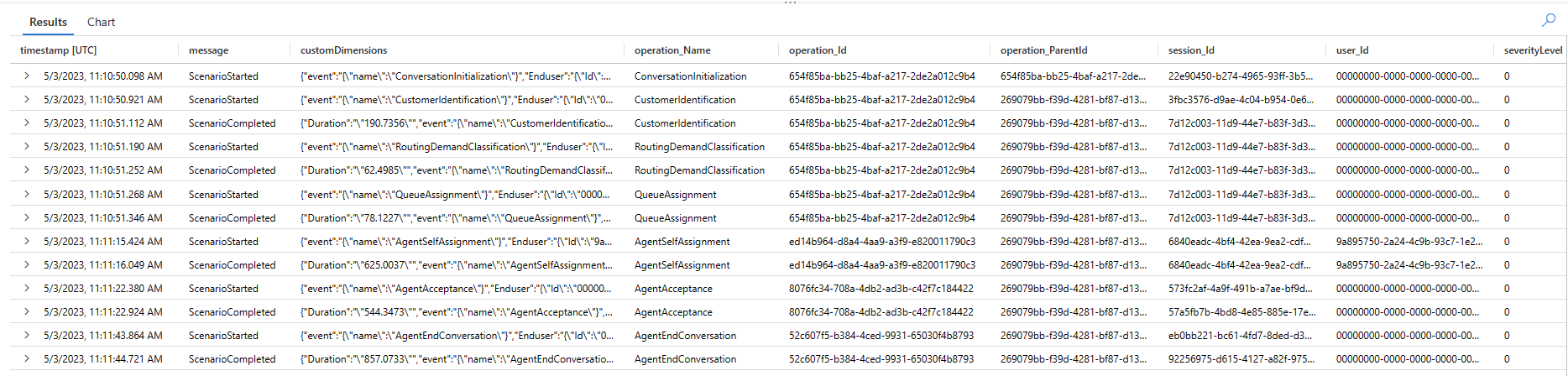
Eksportowanie danych konwersacji
Opcji Eksportuj można użyć do wyeksportowania dzienników i połączenia tych danych z zestawami danych z innych tabel w celu utworzenia własnych pulpitów nawigacyjnych monitorowania. Więcej informacji: Tworzenie niestandardowych pulpitów nawigacyjnych wskaźników KPI przy użyciu Application Insights.